Photoshop CS3制作美女照片翻页动画
一路求学网 http://www.16qiuxue.com 阅览次数: 304次 11-08 14:01:55
标签:ps教程,photoshop入门教程,photoshop初级学习,http://www.16qiuxue.com
Photoshop CS3制作美女照片翻页动画,




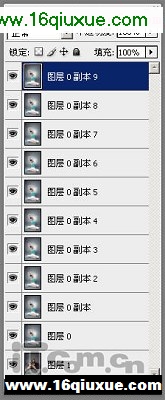
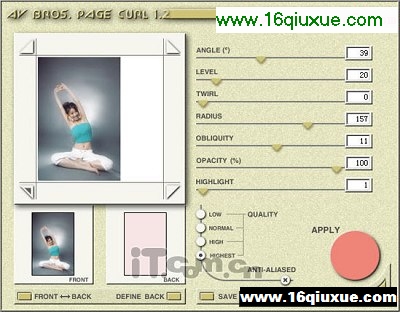
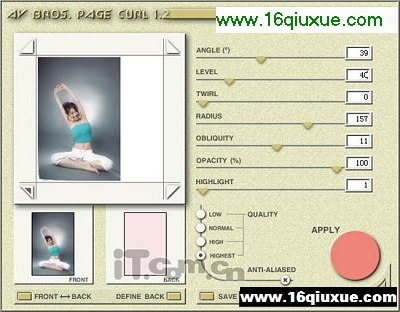
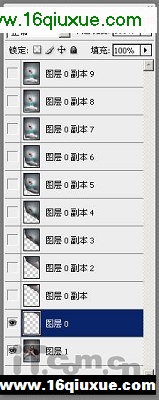
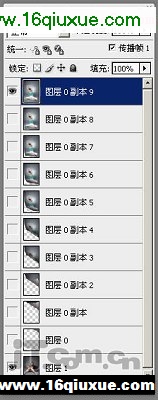
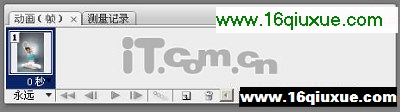
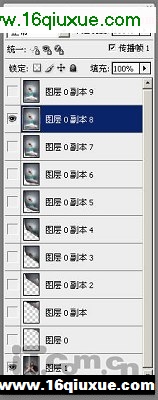
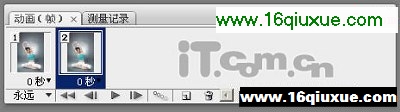
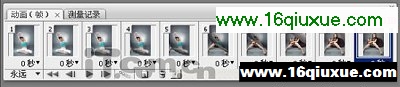



本教程主要介绍使用“AV Bros.page curl”滤镜与Photoshop CS3下的动画面板制作一个美女照片的动态翻页效果。

在制作动态翻页效果之前,我们首先必需安装“AV Bros.page curl”滤镜。
素材图片


经典哦
1、首先把两张素材照片复制到同一文档中,如图所示。

2、通过多次按下Ctrl+J快捷键,对其中一张素材照片进行多次自制,如图所示。
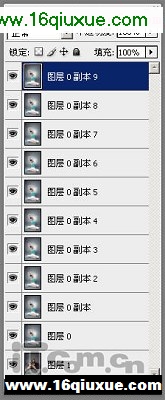
3、选择排在最上层的图层(在本例中的“图层0副本9”),然后在菜单栏中选择“滤镜—AV Bros—AV Bros.page curl 1.2”,然后进行如下图所示的设置, 添加翻页效果。
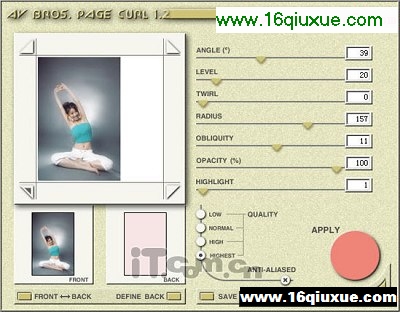
经典哦
4、取消“图层0副本9”的可见性,选择下一图层,然后再次设置翻页效果,设置参数时只要把“LEVEL”设置为40,其它参数不变。
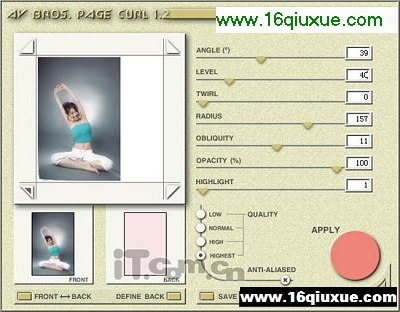
5、按照步骤3和步骤4的方法,以此类推每个图层都设置翻页效果,设置参数时“LEVEL”参数每次递增20,最终如图所示。
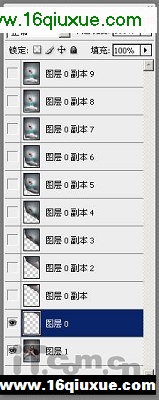
6、在菜单栏中选择“窗口—动画”命令,打开“动画”面板。然后只打开“图层0副本9”和“图层1”的可见性。
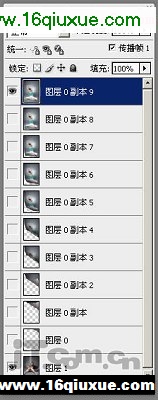
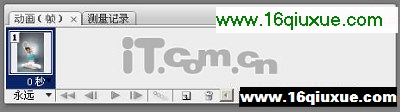
经典哦
7、在“动画”面板中单击“复制所选帧”按钮,然后在“图层”面板中只打开“副本0副本8”和“图层1”的可见性,如图所示。
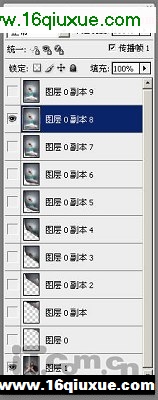
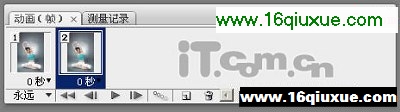
8、参照步骤6和步骤7的方法,每复制一帧,就在图层面板里向下开启一个图层的可见性,关闭上一图层的可见性,最终如图所示。
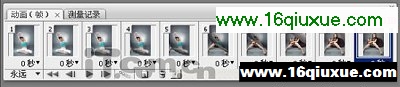
9、设置各帧的帧延迟时间,如图所示。

经典哦
10、在菜单栏中选择“文件—另储为Web和设备所用格式”命令,另存为GIF格式的图层。

最后,只要参照前面步骤的方法,为前后两幅照片添加的翻页效果,即可得到如下图所示的效果。

《Photoshop CS3制作美女照片翻页动画》相关文章
- Photoshop CS3制作美女照片翻页动画
- › 3dsmax和photoshop制作飞行器
- › 3Dmax+photoshop、zbrush制作魔法武器战士
- › Photoshop制作漂亮的粗体文字特效
- › Photoshop简单规划VISTA风格网站首页布局
- › Photoshop教程:绘制卡通BJD娃娃
- › Photoshop简单实用的保留毛孔磨皮法
- › Photoshop文字特效:简单制作阳光照射效果
- › Photoshop钢笔工具绘制卡通风格牛仔
- › Photoshop教程:淡彩美女插画
- › Photoshop制作SumperSampler风格照片
- › Photoshop教程:模糊妹妹手机照片清晰化(推荐)
- › Photoshop CS3制作美女照片翻页动画
- 在百度中搜索相关文章:Photoshop CS3制作美女照片翻页动画
- 在谷歌中搜索相关文章:Photoshop CS3制作美女照片翻页动画
- 在soso中搜索相关文章:Photoshop CS3制作美女照片翻页动画
- 在搜狗中搜索相关文章:Photoshop CS3制作美女照片翻页动画
- tag: photoshop教程,ps教程,photoshop入门教程,photoshop初级学习,平面设计教程 - photoshop教程
